Windows的係統分區根目錄下有個“hiberfil.sys”文件,是係統休眠文件,占用大小和物理內存一樣大小的空間,實在太浪費磁盤空間了。使用的物理內存越大,生產的“hiberfil.sys”就越龐大,將會占用掉大量的係統硬盤的物理空間。其實,這個文件是可以刪除(但不能手動刪除)。可以通過禁用休眠功能的辦法,禁用後“hiberfil.sys”會自動消失。下麵小編就跟大家說說係統盤中hiberfil.sys文件怎麼刪。
刪除係統盤hiberfil.sys文件的方法:
1、以管理員身份運行命令提示符:
點擊“開始”菜單->在搜索欄輸入“cmd”->右鍵點擊“cmd.exe”->鼠標點擊“以管理員身份運行” 。
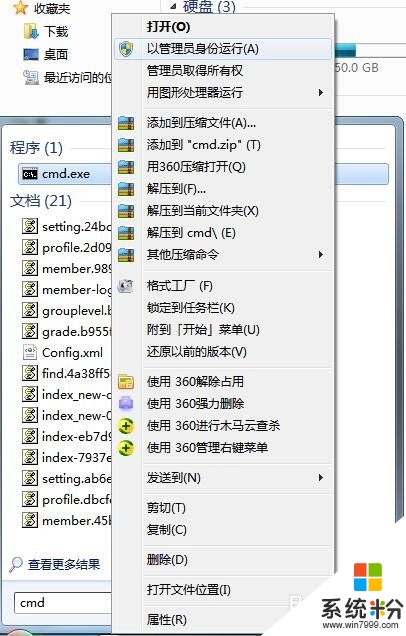
2、在命令提示符下輸入並運行命令:powercfg -h off,然後回車。
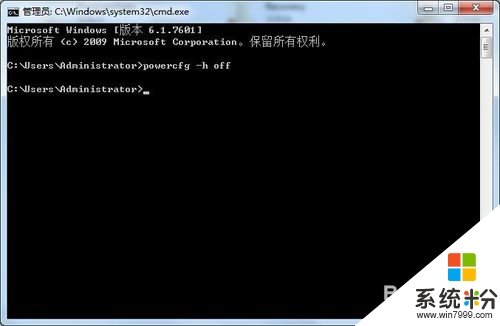
3、重啟電腦。回到係統分區下查看,“hiberfil.sys”文件自動刪除,並釋放所占用的硬盤空間。
4、重新開啟休眠功能的方法:使用之前的方法,打開在命令提示符。輸入並運行命令:powercfg -h on;此時,分區根目錄下會重新生成“hiberfil.sys”文件。
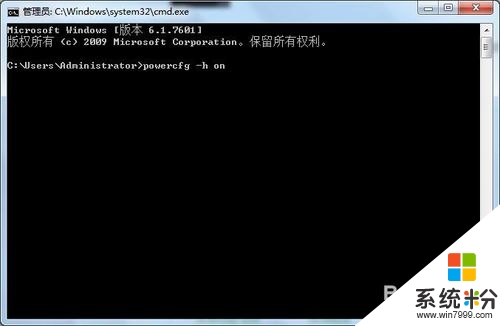
【係統盤中hiberfil.sys文件怎麼刪】具體怎麼操作現在大家清楚了吧,其他的電腦係統下載後使用的疑問的話,歡迎上係統粉官網查看相關的教程。
電腦軟件相關教程